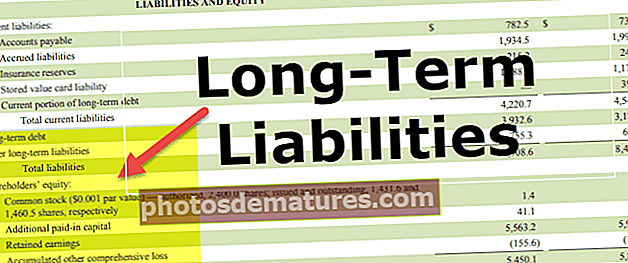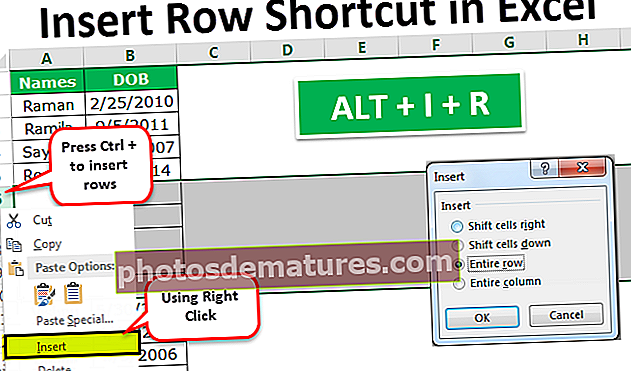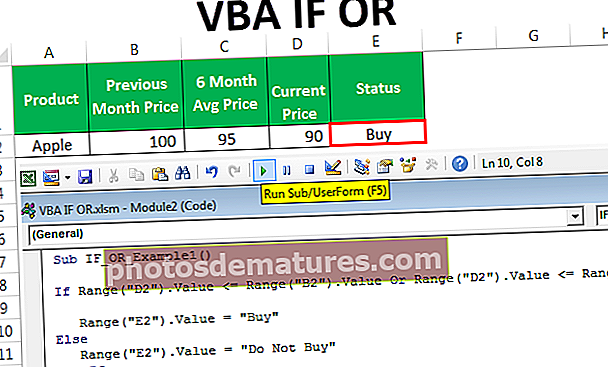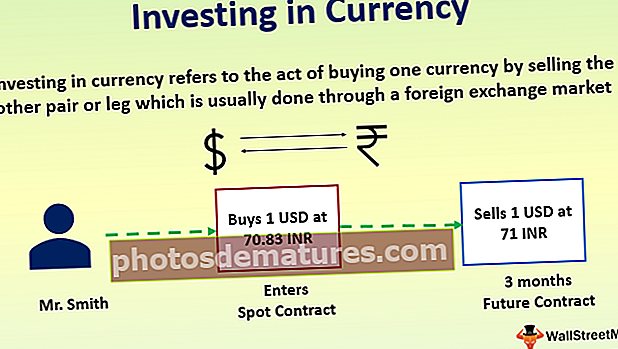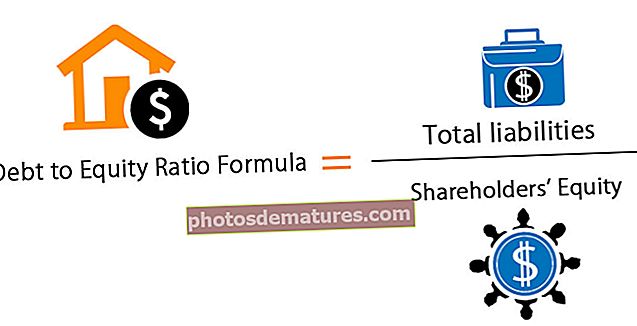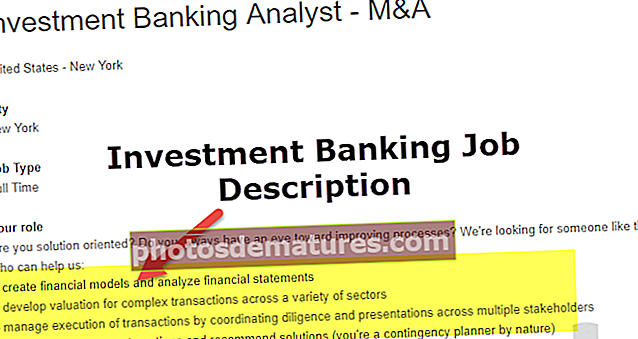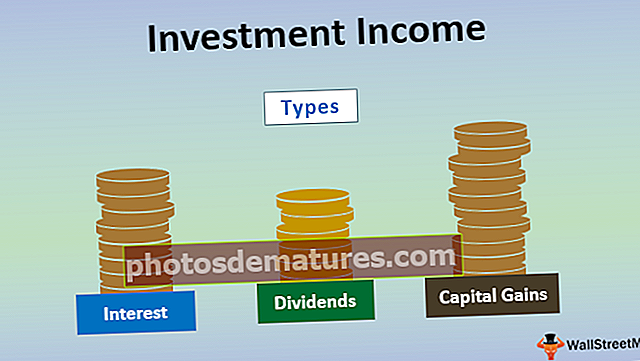এক্সেলে গ্রিডলাইনস | গ্রিডলাইনগুলি কীভাবে সন্নিবেশ / যুক্ত / প্রদর্শন / লুকান এবং সরান?
এক্সেলের গ্রিডলাইন কী কী?
গ্রিডলাইনগুলি সামান্য লাইন যা একটি কার্যপত্রকে একে অপরের থেকে বিভাজনগুলি বিন্দু দিয়ে তৈরি করা হয়, গ্রিডলাইনগুলি খুব অল্প অদৃশ্য হয় যা তারা পৃষ্ঠা বিন্যাস ট্যাবে পাওয়া যায় এবং একটি চেকবক্স রয়েছে যা গ্রিডলাইনগুলি সক্রিয় করতে এবং এটি নিষ্ক্রিয় করার জন্য চেক করতে হবে না গ্রিডলাইন।
ব্যাখ্যা করা হয়েছে
এটি আপনাকে প্রতিটি কক্ষে সীমানা নির্ধারণ করতে সহায়তা করে যা সেই অনুযায়ী ডেটা পৃথক করতে সহায়তা করে। গ্রিডলাইন আপনাকে ডেটা শ্রেণীবদ্ধ করতে এবং এটিকে এমনভাবে সংগঠিত করতে সহায়তা করে যাতে আপনি সেই তথ্যটি স্পষ্টভাবে দেখতে এবং পৃথক করতে পারেন।
- গ্রিডলাইনগুলি হালকা ধূসর রেখাগুলি যা স্প্রেডশিটে সেল, লাইন এবং কলামগুলি পৃথক করে, যা সাধারণত রেকর্ড বা তথ্য রেকর্ডিং / রাখার জন্য গণনামূলক প্রোগ্রামিংয়ে ব্যবহৃত হয়। মাইক্রোসফ্ট এক্সেল এবং গুগল স্প্রেডশিট সবচেয়ে উল্লেখযোগ্য অ্যাপ্লিকেশনগুলির মধ্যে দুটি যা গ্রিডলাইনগুলি ব্যবহার করে।
- মাইক্রোসফ্ট এক্সেলে মূলত গ্রিডলাইনগুলি কোনও ঘরে ডেটা আলাদা করার জন্য ব্যবহৃত হয় কারণ এক্সেলে প্রচুর ডেটা থাকে, কিছু উল্লম্ব এবং অনুভূমিক রেখা প্রয়োজন যা আপনাকে ডেটা সংগঠিত ও শ্রেণিবদ্ধ করতে সহায়তা করে। গ্রিডলাইনগুলি ব্যবহার করে, আপনি প্রয়োজনীয়ভাবে আপনার ডেটা সারণী তৈরি করতে সক্ষম হবেন।
# 1 এক্সেল ওয়ার্কশিটে গ্রিডলাইন কীভাবে যুক্ত করবেন?
আপনি এই গ্রিডলাইনস এক্সেল টেম্পলেটটি এখানে ডাউনলোড করতে পারেন - গ্রিডলাইনস এক্সেল টেম্পলেট- ধাপ 1: এক্সেল সরঞ্জামদণ্ডে ভিউ ট্যাবে যান।

- ধাপ ২: এক্সেল শীটে গ্রিডলাইনগুলি দেখতে গ্রিডলাইন বক্সটি চেক করুন।

- ধাপ 3: আপনি একবার বাক্সটি চেক করে নিলেন, এখন আপনি নীচের মত ওয়ার্কবুকের গ্রিডলাইনগুলি দেখতে সক্ষম হবেন।

# 2 সম্পূর্ণ ওয়ার্কশিট থেকে গ্রিডলাইন কীভাবে সরানো যায়?
- ধাপ 1: প্রয়োজনীয় ডেটা বা পুরো ওয়ার্কবুক নির্বাচন করুন বা আপনি পুরো ওয়ার্কশিটটি নির্বাচন করতে এক্সেল সিটিআরএল + এ শর্টকাটটি ব্যবহার করতে পারেন। তারপরে এক্সেল সরঞ্জামদণ্ডে দেখুন ট্যাবে যান। এবং শীটটি থেকে গ্রিড লাইনগুলি সরাতে বক্স গ্রিডলাইনটি আনচেক করুন:

- ধাপ ২: আপনি একবার বাক্সটি চেক করে নিলে, এটি স্প্রেডশিট থেকে স্বয়ংক্রিয়ভাবে সমস্ত গ্রিডলাইনগুলি আড়াল করবে।

# 3 নির্দিষ্ট বা বিশেষ কক্ষ থেকে গ্রিডলাইনগুলি কীভাবে আড়াল করবেন?
- ধাপ 1: আপনি যে ঘর থেকে এক্সেল গ্রিডলাইনগুলি সরাতে চান সেগুলির পরিসর নির্বাচন করুন।

- ধাপ ২: আপনি যে পরিসীমাটি নির্বাচন করেছেন এবং প্রসঙ্গ মেনু থেকে ফর্ম্যাট ঘর নির্বাচন করেছেন যা ডায়ালগ বাক্সে প্রদর্শিত হবে তাতে ডান ক্লিক করুন।

- ধাপ 3: ফর্ম্যাট সেল ট্যাবটির নীচে সীমানা ট্যাবে যান।

- পদক্ষেপ 4: সাদা রঙ নির্বাচন করুন এবং সীমানা ট্যাবটির নীচে প্রদর্শিত প্রিসেট বিকল্পের আউটলাইন এবং ইনসাইড বোতাম টিপুন। ঠিক আছে টিপুন।

- পদক্ষেপ 5: ওকে ক্লিক করার পরে, এটি আপনার নির্বাচিত নির্দিষ্ট রেঞ্জের গ্রিডলাইনটি আড়াল করবে।

# 4 গ্রিডলাইন সহ এক্সেল শীট কীভাবে মুদ্রণ করবেন?
- ধাপ 1: গ্রিডলাইন বিকল্পটি দেখতে এক্সেল সরঞ্জামদণ্ডের পৃষ্ঠা বিন্যাস ট্যাবে যান।

- ধাপ ২: গ্রিডলাইন বিকল্পের মধ্যে ডানদিকে শিট বিকল্প গোষ্ঠীতে, প্রিন্ট এক্সেল চেকবক্সটি চেক করুন।

- ধাপ 3: একবার আপনি এই বিকল্পটি সক্ষম করার পরে, কার্যপত্রকটি মুদ্রণের সময় আপনি গ্রিডলাইনগুলি দেখতে সক্ষম হবেন। নীচের প্রদত্ত স্ক্রিনশটটি একবার দেখে নিতে পারেন

উপকারিতা
- গ্রিডলাইনগুলি আপনার পছন্দ মতো রঙ, বেধ এবং প্যাটার্ন অনুসারে কাস্টমাইজ করা যায়।
- গ্রিড লাইনের বিকল্পটি লুকান বা সক্ষম করুন সরঞ্জামদণ্ডে।
- এই বিকল্পের জন্য অতিরিক্ত সেটিংসের প্রয়োজন নেই।
- এক ক্লিকের সাহায্যে আপনি এক্সেল গ্রিড লাইনগুলি লুকিয়ে / লুকিয়ে রাখতে পারেন।
- গ্রিডলাইনটি দেখানো খুব সুবিধাজনক কারণ আপনাকে ডেটা সংগঠিত করতে সহায়তা করে।
ত্রুটি
- এক্সেলস স্প্রেডশিটের প্রিন্টআউট নেওয়ার সময়, গ্রিডলাইনগুলি মুদ্রণ করা যায় না।
- গ্রিডলাইনগুলি খুব হালকা রঙের।
- অন্ধভাবে রঙ করা লোকেরা, তারা রঙটি দেখতে এবং তাদের একইরূপে সনাক্ত করতে সক্ষম হবে না।
- গ্রিডলাইনগুলি কাস্টমাইজ করা যায় না।
মনে রাখার মতো ঘটনা
- আপনি যদি দুটি বা ততোধিক শিটগুলিতে এক্সেল প্রদর্শন / গোপন গ্রিডলাইন করতে চান তবে Ctrl কী টিপুন এবং ধরে রাখুন এবং এক্সেল উইন্ডোটির শেষে শীট ট্যাবগুলিতে (যা প্রয়োজনীয়) ক্লিক করুন। এখন আপনি দেখতে পাচ্ছেন যে সমস্ত নির্বাচিত স্প্রেডশিটগুলিতে নির্দিষ্ট পরিবর্তনগুলি প্রয়োগ করা হবে।
- আপনি যদি পুরো স্প্রেডশিট থেকে গ্রিডলাইনগুলি আড়াল করতে বা প্রদর্শন করতে চান তবে কেবল রেখাযুক্ত লুকানোর জন্য গ্রিডলাইন বিকল্পটি চেক করুন এবং লাইনগুলি দেখানোর জন্য বাক্সটি চেক করুন।
- আপনার কাজ শেষ হয়ে গেলে গ্রিডলাইনগুলি সরিয়ে ফেলুন কারণ গ্রিডলাইনগুলি লুকানোর সময় কখনও কখনও আপনি বিভ্রান্ত হন।
- আপনি যখন এক্সেল ওয়ার্কবুকটি মুদ্রণ করতে চান, তখন সীমানাটি ব্যবহার করার বিষয়টি নিশ্চিত করুন যাতে এটি মুদ্রিত হতে পারে।
- আপনি কীবোর্ডে শর্টকাট কী ব্যবহার করতে পারেন, গ্রিডলাইনগুলি প্রদর্শন করতে বা আড়াল করতে ALT + W + VG টিপুন।
- আপনি ওয়ার্কশিটে সেল / নির্বাচিত পরিসরে একটি ব্যাকগ্রাউন্ড রঙ "নন ভরাট" প্রয়োগ করে গ্রিডলাইনগুলি মুছে ফেলতে / আড়াল করতে পারেন।